- De door het systeem gereserveerde partitie speelt een belangrijke rol bij het opstarten van een Windows-besturingssysteem.
- Sommige functies van de door het systeem gereserveerde partitie omvatten het bewaren van de opstartconfiguratie en managerbestanden.
- Het is niet aan te raden om de door het systeem gereserveerde partitie te verwijderen om problemen te voorkomen bij het opstarten van een Windows-besturingssysteem.

Tenorshare Partitie Manager bevat alle schijfbeheerfuncties die u nodig hebt in een eenvoudige interface, waardoor het proces zelfs voor absolute beginners gemakkelijk is.
- Aanmaken/Splitsen/Klonen/Resize/Verwijderen van partities
- Volumelabel en chauffeursbrief wijzigen
- Converteer partities tussen NTFS/FAT32/FAT16/FAT12/EXT/HFS
- Compatibel met SATA, SCSI, SSSD, IEEE en USB 3.0
- Beheert verwisselbare media
Behandel uw partities als een professional!
Soms wordt u mogelijk gedwongen een nieuwe installatie van een Windows-besturingssysteem uit te voeren. Wanneer dit gebeurt met Windows 7, 8, 10 of 11, verdeelt het besturingssysteem de schijf aan het begin van de harde schijf. Deze partitie staat bekend als de door het systeem gereserveerde partitie.
Nadat de partitie is gemaakt, wordt de resterende ruimte op de harde schijf gebruikt om de systeemschijf te maken en vervolgens het besturingssysteem te installeren.
Als u de map Mijn computer na de installatie opent, wordt de door het systeem gereserveerde partitie niet weergegeven. Dit komt omdat aan deze partitie geen letter is toegewezen.
Wat is de door het systeem gereserveerde partitie?
De door het systeem gereserveerde partitie is een Windows OS-partitie die is gemaakt vóór de systeempartitie (of de C:-schijf) tijdens een verse installatie van Windows 7, 8, 10 en 11. Aan de partitie wordt geen stationsletter toegewezen.
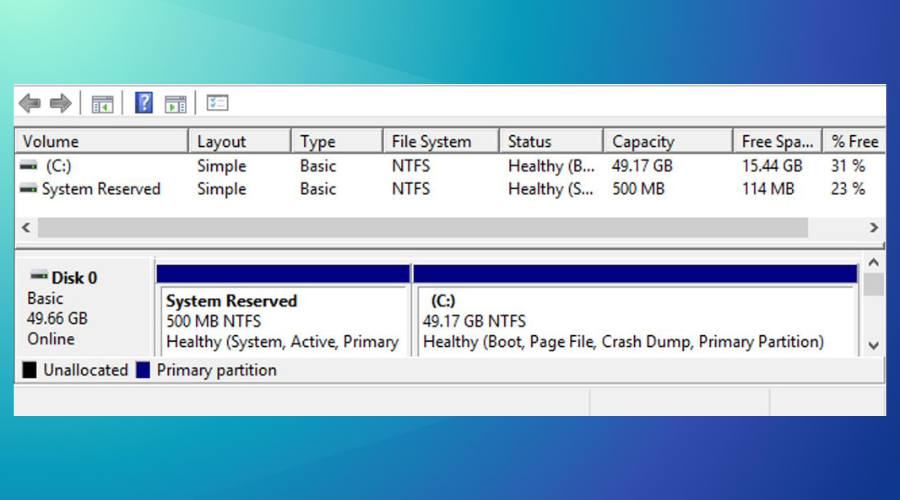
Functies van de door het systeem gereserveerde partitie omvatten;
- Met de opstartconfiguratiedatabase, opstartmanagercode en Windows-herstelomgeving.
- Houdt ruimte vrij voor opstartbestanden zoals de BitLocker-stationsversleuteling voor degenen die hun systemen willen versleutelen met behulp van BitLocker.
Waar bevindt de door het systeem gereserveerde partitie zich?
De door het systeem gereserveerde partitie bevindt zich op de harde schijf waarop het Windows-besturingssysteem is geïnstalleerd, maar vóór de systeempartitie of de C:-schijf. U kunt de door het systeem gereserveerde partitie echter verbergen.
Hoe krijg ik toegang tot mijn door het systeem gereserveerde schijf?
Zoals hierboven besproken, krijgt de door het systeem gereserveerde partitie geen letter toegewezen zoals andere partities. Daarom kunt u het niet vinden door naar de map Deze computer te gaan. U krijgt echter toegang tot de door het systeem gereserveerde schijf met: hulpprogramma's voor schijfbeheer of de optie Schijfbeheer in Windows OS.
Hoe maak ik een door het systeem gereserveerde partitie in Windows 11?
- Installeer Windows 11 op een schone schijf. U kunt alleen een door het systeem gereserveerde partitie maken door: Windows 11 installeren op een schone schijf. Dit staat bekend als een nieuwe of schone installatie van Windows 11.
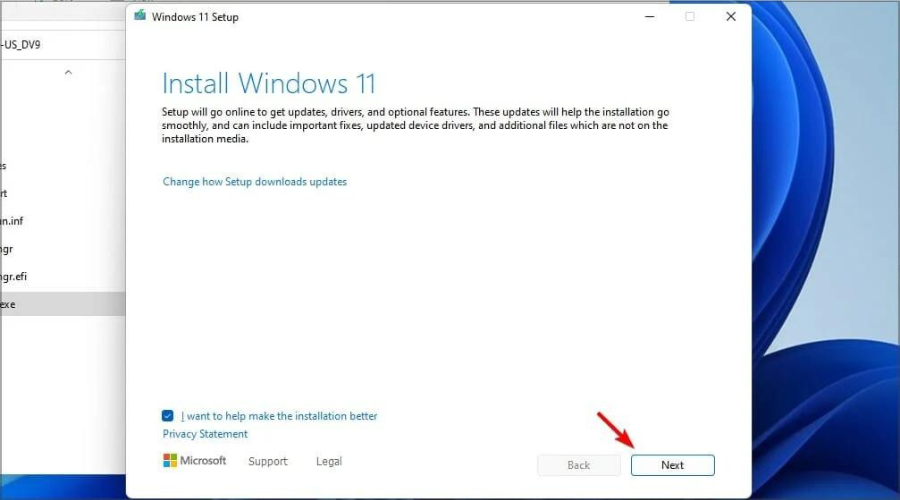
Waar wordt de door het systeem gereserveerde partitie voor gebruikt?
De door het systeem gereserveerde partitie wordt gebruikt voor het volgende;
- BCD-bestand en Boot Manager: Na het opstarten van uw computer leest de Boot Manager de gegevens die zijn opgeslagen in de BCD (Boot Configuration Data). Vervolgens start het besturingssysteem vanaf de C-schijf (systeemschijf). Zonder de door het systeem gereserveerde partitie kunt u uw computer niet opstarten en krijgt u mogelijk BCD-fouten.
- Drive-encryptie opstartbestanden: Sommige mensen coderen hun systemen met BitLocker. Wanneer u dit doet, wordt Windows gestart met behulp van de bestanden die zijn opgeslagen in de niet-versleutelde door het systeem gereserveerde partitie. De systeemschijf wordt vervolgens gedecodeerd voor een succesvolle opstart.
Is het OK om de door het systeem gereserveerde partitie te verwijderen?
U moet de door het systeem gereserveerde partitie niet verwijderen. Als u dat wel doet, kunt u problemen krijgen met de Windows-besturingssysteem start niet op.
Dit komt omdat u mogelijk enkele opstartbestanden of OS-informatie bent kwijtgeraakt als u de partitie verwijdert. Het is dus niet oké om de door het systeem gereserveerde partitie te verwijderen. U kunt de door het systeem gereserveerde partitie echter wel bijwerken.
Hoe verwijder ik de door het systeem gereserveerde schijf in Windows 11?
De door het systeem gereserveerde partitie speelt een cruciale rol bij het opstarten van Windows 11. Het is daarom raadzaam om deze niet te verwijderen.
Veronderstel echter dat het geen opstartcomponenten bevat. In dat geval kunt u het verwijderen met behulp van Windows-hulpprogramma's voor schijfbeheer, zoals de Tenorshare Partitie Manager omdat het niet kan worden verwijderd via Windows Schijfbeheer.
 Nog steeds problemen?Repareer ze met deze tool:
Nog steeds problemen?Repareer ze met deze tool:
- Download deze pc-reparatietool goed beoordeeld op TrustPilot.com (download begint op deze pagina).
- Klik Start scan om Windows-problemen te vinden die pc-problemen kunnen veroorzaken.
- Klik Alles herstellen om problemen met gepatenteerde technologieën op te lossen (Exclusieve korting voor onze lezers).
Restoro is gedownload door 0 lezers deze maand.
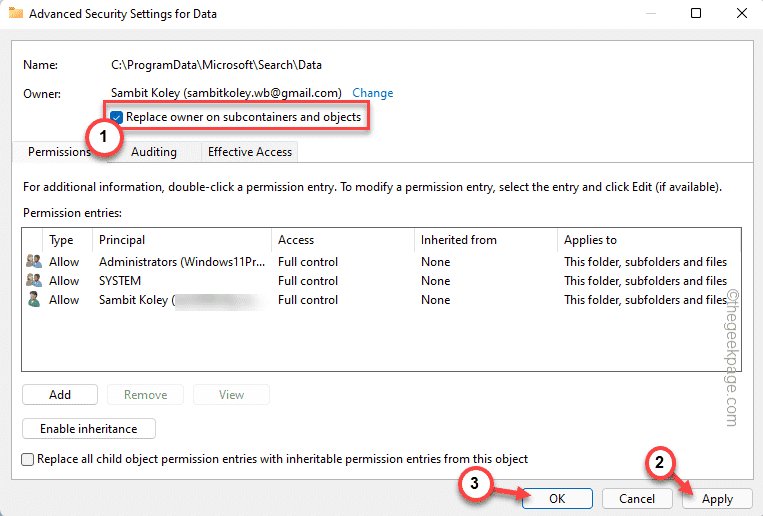
![Oplossing: taakbalk is niet verborgen in Windows 11 [opgelost]](/f/81f55420578e20554cefa9e7fc3b2cdc.png?width=300&height=460)
